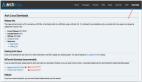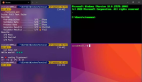完整指南:使用 VirtualBox 在 Windows 上安裝 Ubuntu
??VirtualBox?? 是 Oracle 的一款流行的虛擬化軟件,可用于 Linux、mac 和 Windows 系統。它是靈活的,并提供了許多功能來實現虛擬化。這是在 Windows 中體驗 Ubuntu 而不安裝它的最佳且簡單的方法。然而,我強烈建議將 Ubuntu 以雙引導的方式安裝在物理機上,從而更好地體驗 Ubuntu。
下面列出的步驟假設你是第一次在 Windows 中安裝 Ubuntu。因此,這些步驟有點描述性,也有點冗長。此外,以下步驟適用于 Windows 10 和 Windows 11 作為宿主機。
你需要什么
- 可上網的 PC
- 用于安裝的 Ubuntu Linux ISO 鏡像文件
- 安裝了 VirtualBox 的 Windows 系統
使用 VirtualBox 在 Windows 上安裝 Ubuntu
下載并安裝必要的東西
從以下鏈接下載 Ubuntu Linux 桌面版 ISO 鏡像文件。
此外,請從下面的官方網站下載 Oracle VirtualBox 安裝程序。

VirtualBox for Windows 的下載位置
如何安裝和配置 VirtualBox
Windows 中的 VirtualBox 需要 “Microsoft Visual C++ 2019 Redistrobutiable package”。你必須先安裝它。從以下鏈接下載軟件包(X64 架構):
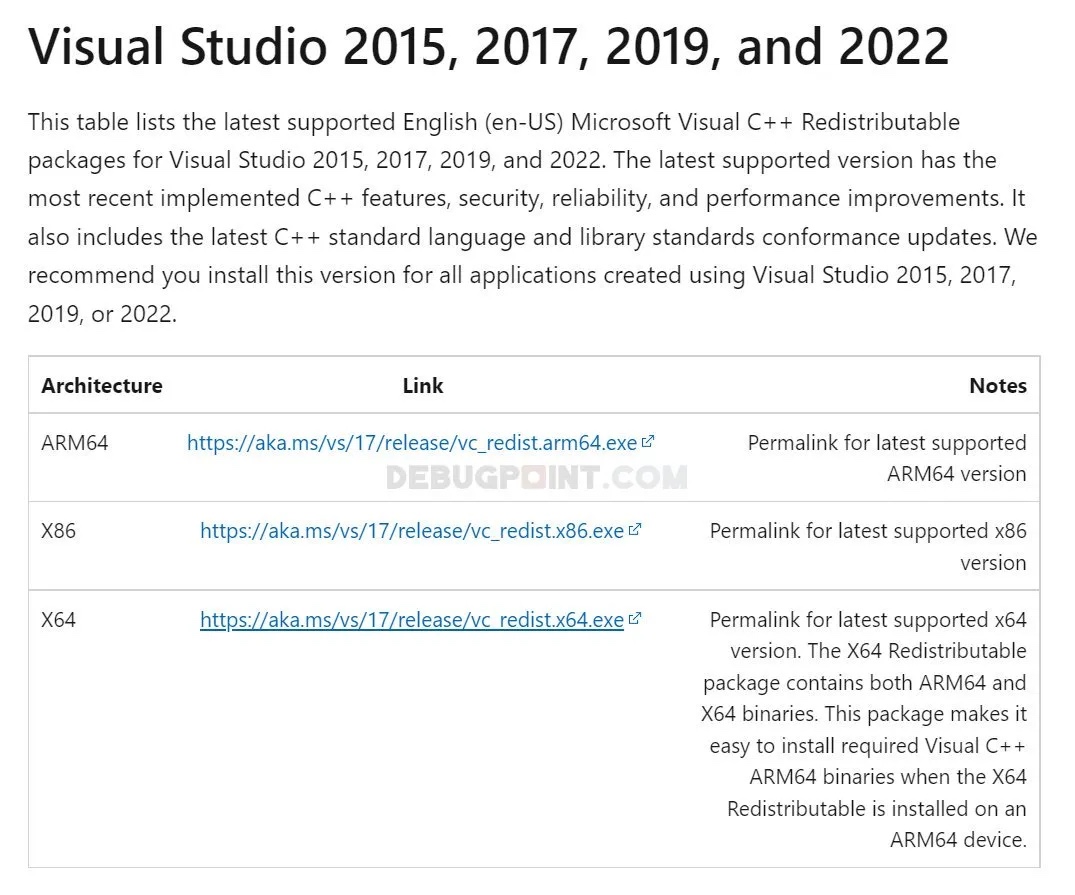
下載 VirtualBox 的依賴項
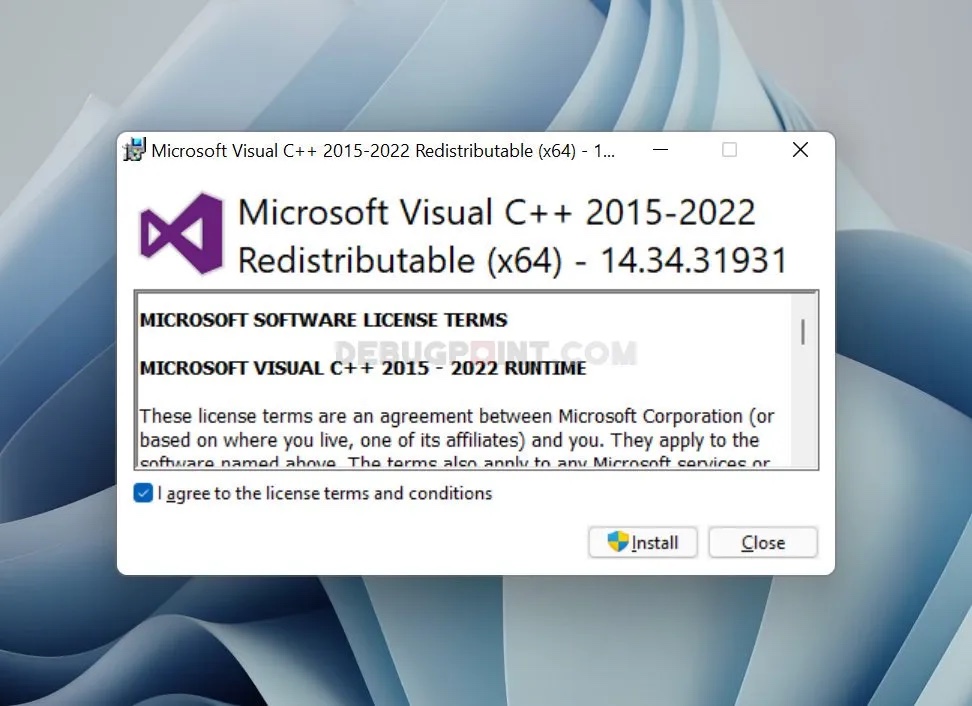
安裝 VirtualBox 的依賴項
完成以上安裝后,從以下鏈接下載最新的 Python 包。Python 綁定也是 Windows 端 VirtualBox 安裝所需的依賴項。
然后,啟動 VirtualBox 安裝程序并按照屏幕上的說明進行安裝。
安裝后,重新啟動 Windows 系統。
為 Ubuntu 設置虛擬機
從開始菜單啟動 VirtualBox。
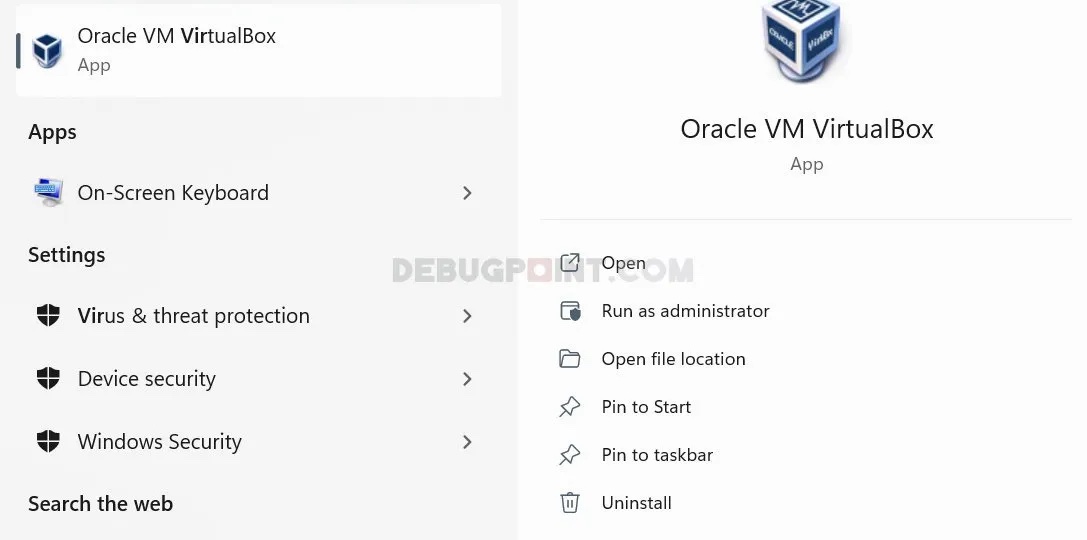
從開始菜單中選擇 VirtualBox
在 VirtualBox 窗口工具欄上,單擊 “新建New”。
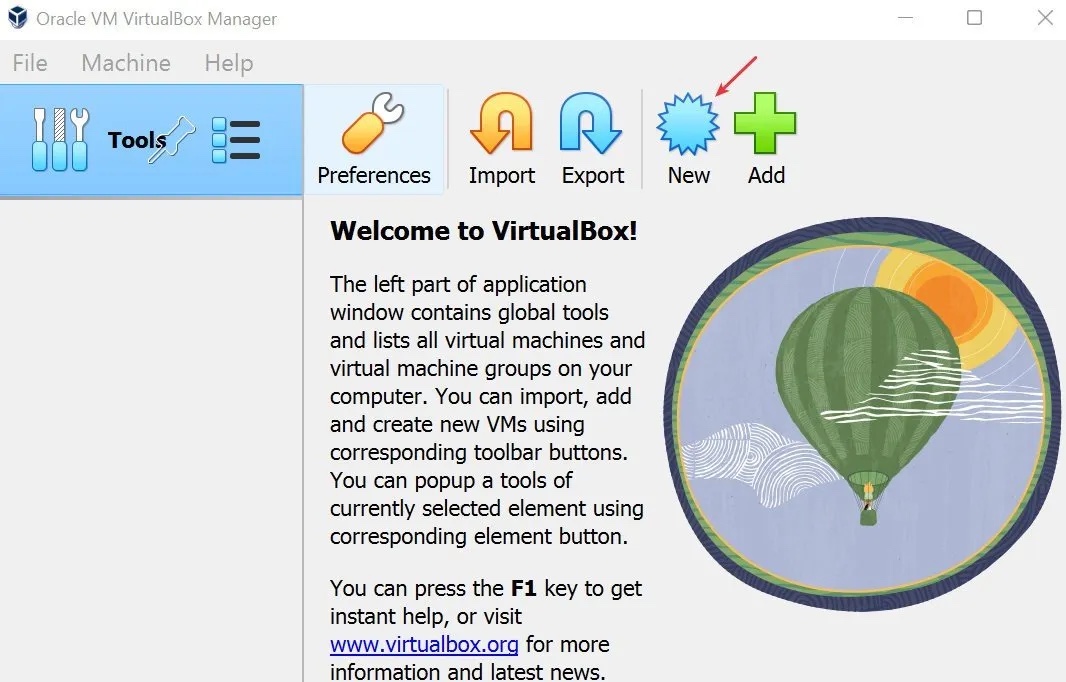
單擊新建
- 在創建虛擬機窗口中,輸入虛擬機的名稱。它可以是標識此版本 Ubuntu 的任何名稱。
- 保持 “文件夾Folder” 不變。這是創建虛擬機文件的路徑。
- 在 “ISO 鏡像文件ISO Image” 一欄,瀏覽你下載的 Ubuntu ISO 文件。
- 然后選擇 “跳過無人值守安裝Skip Unattended installation”。如果不選擇此選項,將在虛擬機中創建一個??默認用戶 id(vboxuser)和密碼??。讓我們暫時不要管它。
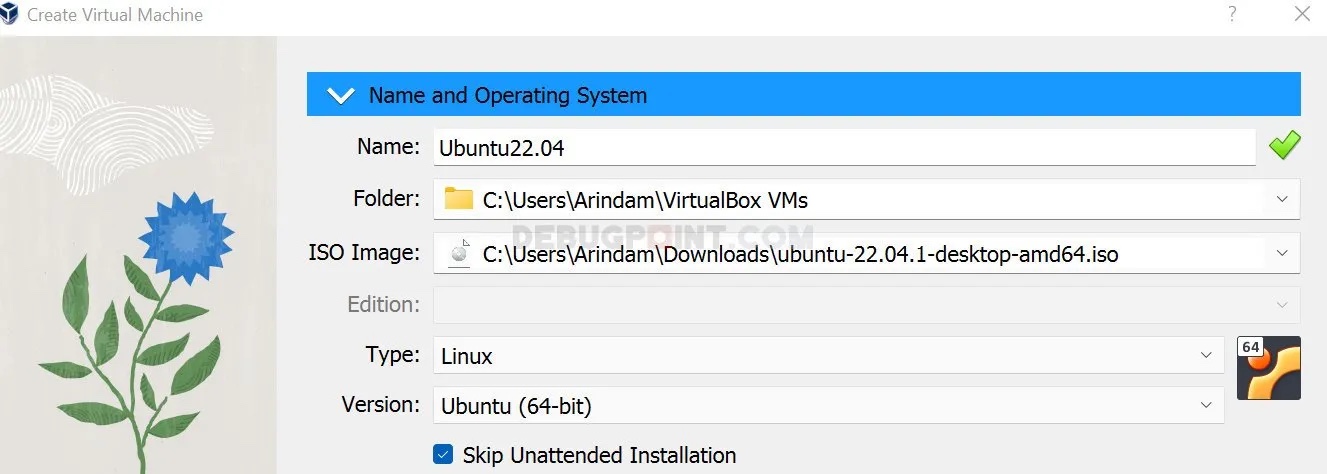
選擇 ISO 文件
- 單擊 “硬件Hardware” 部分,并調整虛擬機所需的內存。一般的經驗是,虛擬機的內存大小應該小于主機系統中的物理內存。我建議對于 8 GB 內存系統的虛擬機使用 2 GB 到 4 GB。要選擇 4 GB 內存,拖動滑塊(或鍵入)使其為 4096 MB(即 4×1024)。
- 選擇 2 或 4 核處理器。
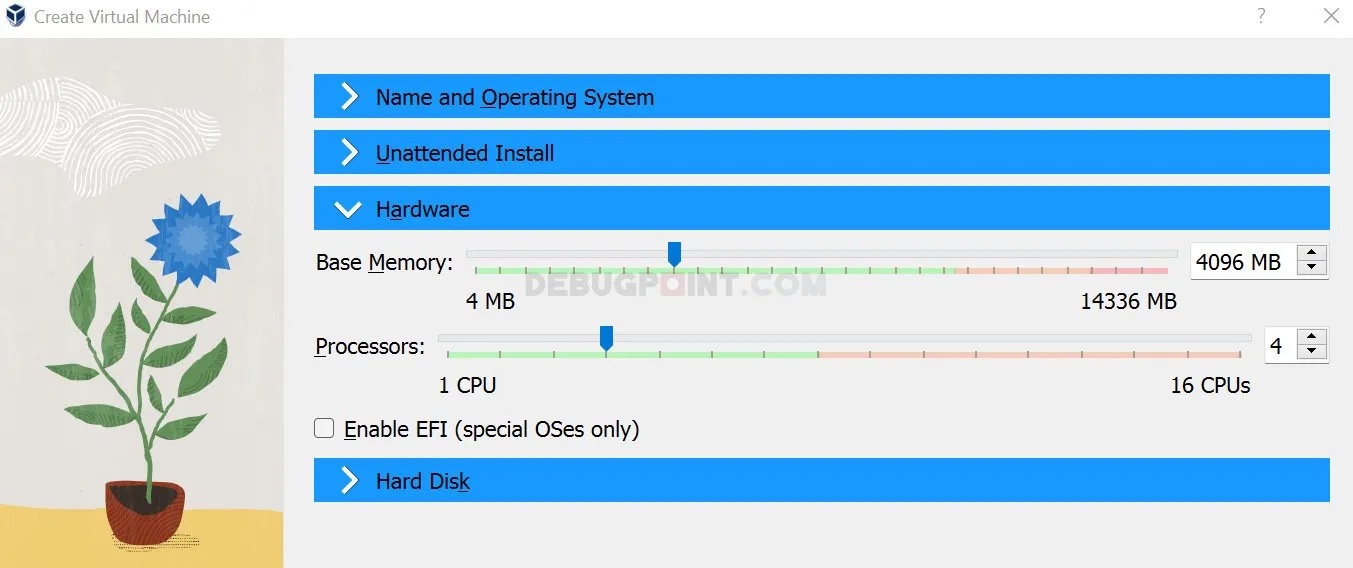
選擇硬件
- 單擊 “硬盤Hard Disk” 部分,并保持文件位置不變。
- 為 Ubuntu 安裝提供至少 20 GB 到 25 GB 的容量。
- 硬盤文件類型值保持為 VDI(VirtualBox 磁盤鏡像)
- 不要選擇 “預分配完整大小Pre-allocate Full Size”。
- 最后,單擊 “完成Finish”。
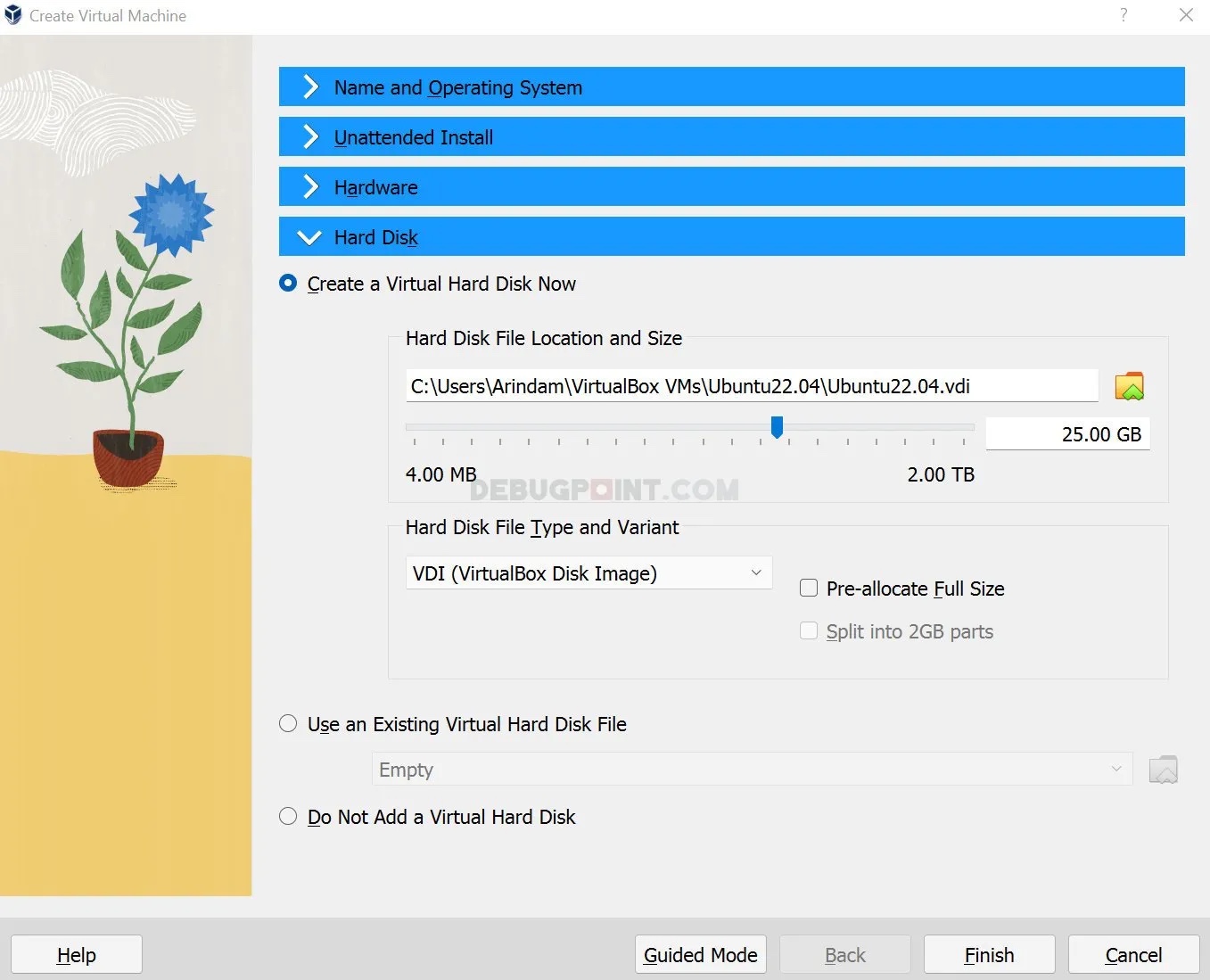
選擇硬盤
你應該在 VirtualBox 的左側面板上看到一個新條目,其中包含一個 Ubuntu 22.04 條目(你之前設置的名稱)。
選擇條目并單擊 “開始Start” 以引導到虛擬機:
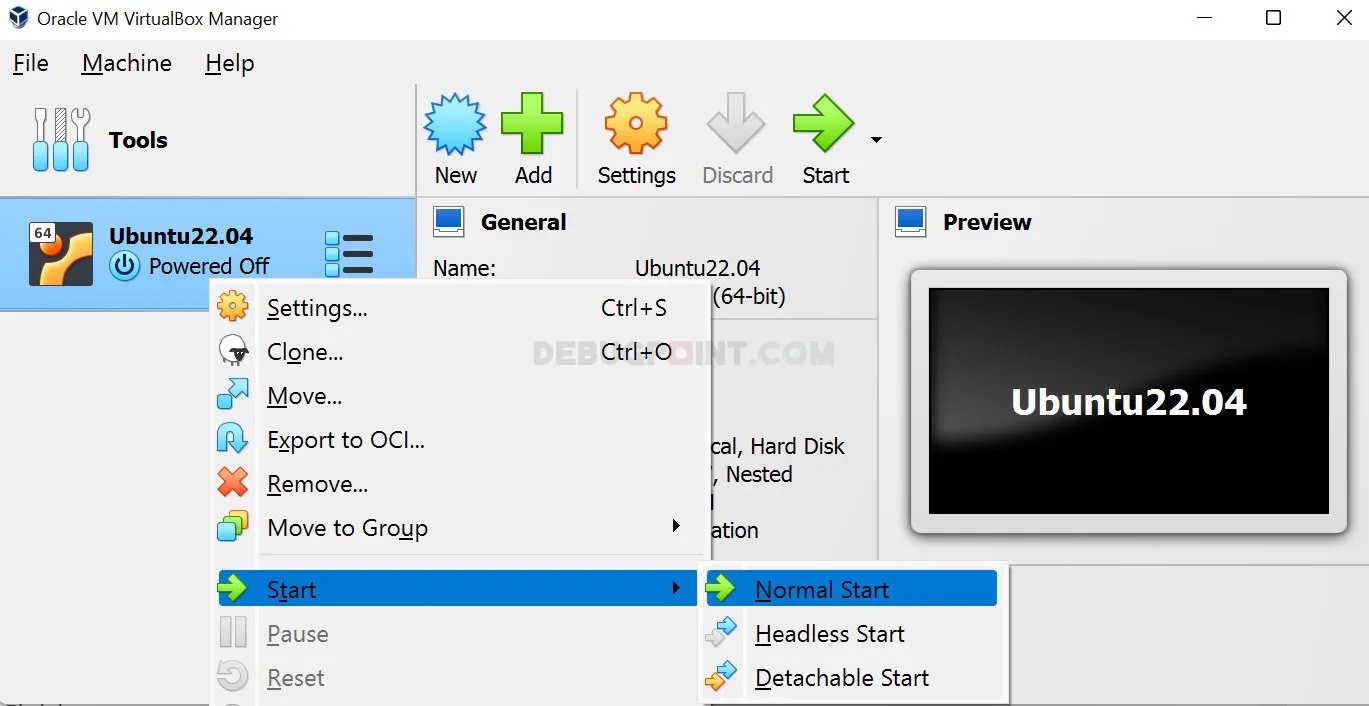
在 VirtualBox 中啟動 Ubuntu
使用 VirtualBox 安裝 Ubuntu
成功引導后,你應該看到以下屏幕,其中顯示了安裝 Ubuntu 的各種選項。選擇 “嘗試 UbuntuTry Ubuntu” 或 “安裝 UbuntuInstall Ubuntu”。
在歡迎屏幕中,單擊 “嘗試 UbuntuTry Ubuntu”。過了一會兒,你會看到下面的 Ubuntu 臨場Live桌面。如果要更改分辨率,請右鍵單擊桌面并選擇顯示設置。并將分辨率更改為 1400×900。
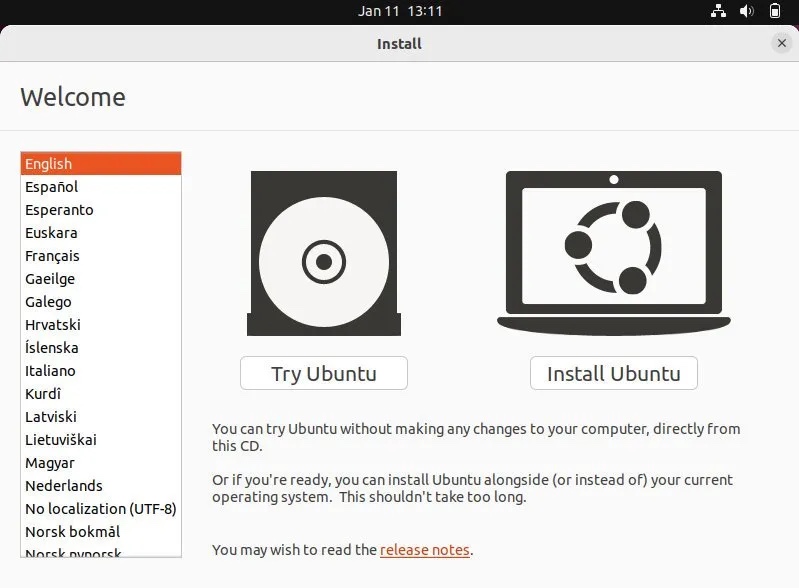
選擇嘗試 Ubuntu
在桌面上,雙擊 “安裝 UbuntuInstall Ubuntu”。
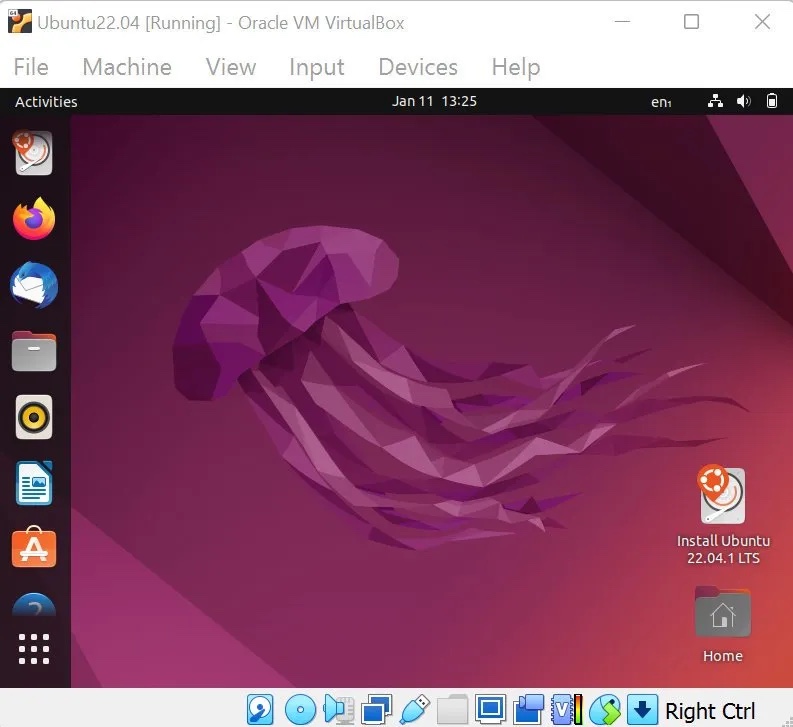
Ubuntu LIVE 桌面
在下一組屏幕中,根據需要選擇 “語言Language” 和 “鍵盤布局Keyboard Layout”。
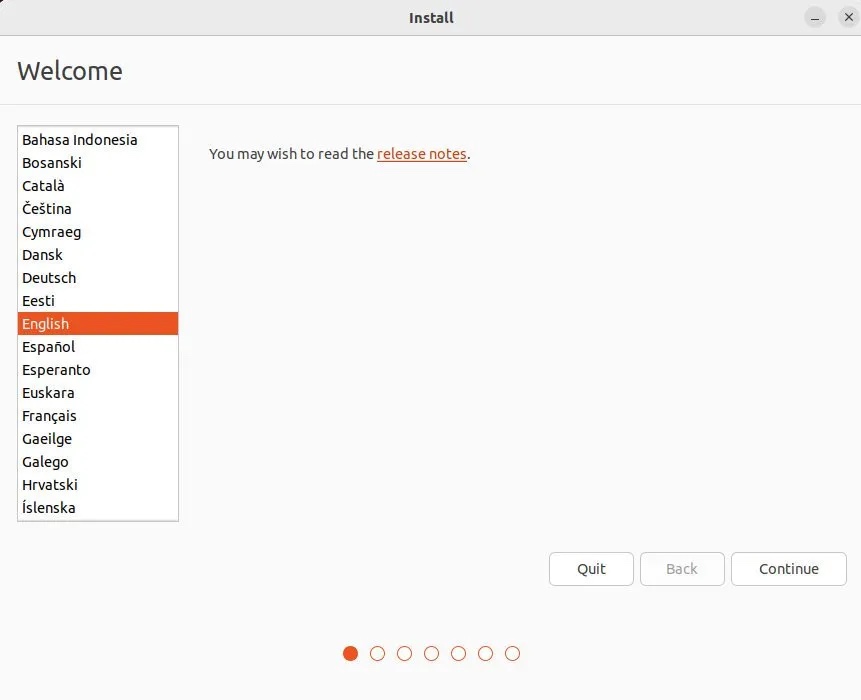
選擇語言
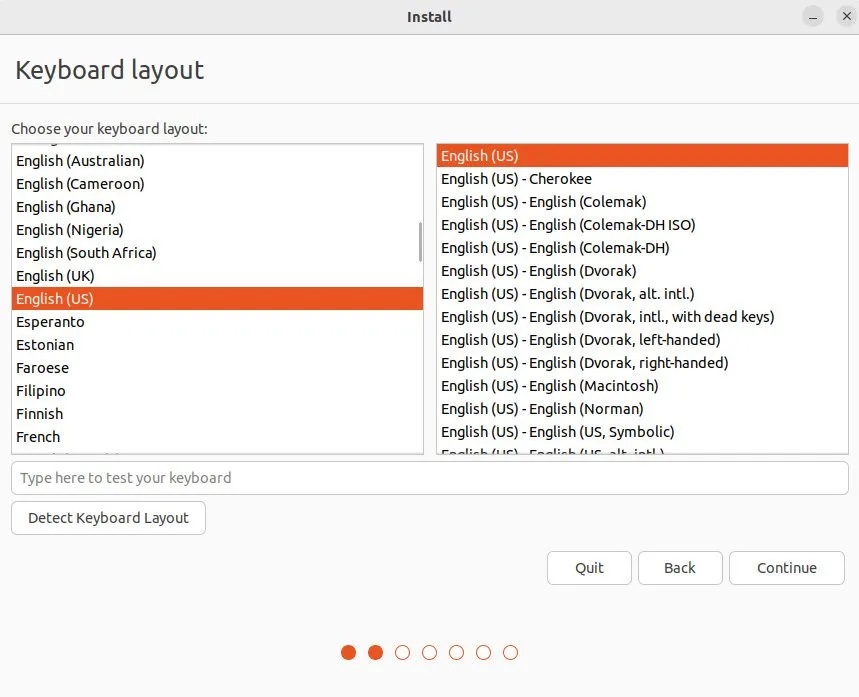
選擇鍵盤布局
安裝屏幕為你提供所需的安裝類型。選擇 “正常安裝Normal Installation”,然后在 “其他選項Other options” 下選擇兩個選項。
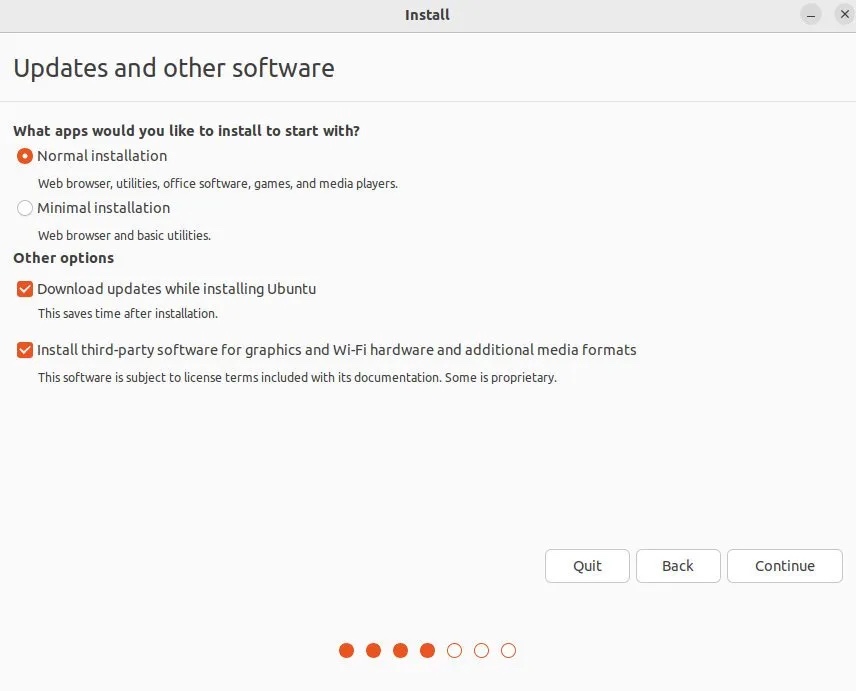
選擇安裝選項
由于你是在虛擬磁盤空間中安裝的,即它只是一個文件,因此你可以安全地選擇 “擦除磁盤并安裝 UbuntuErase disk and install Ubuntu” 選項。
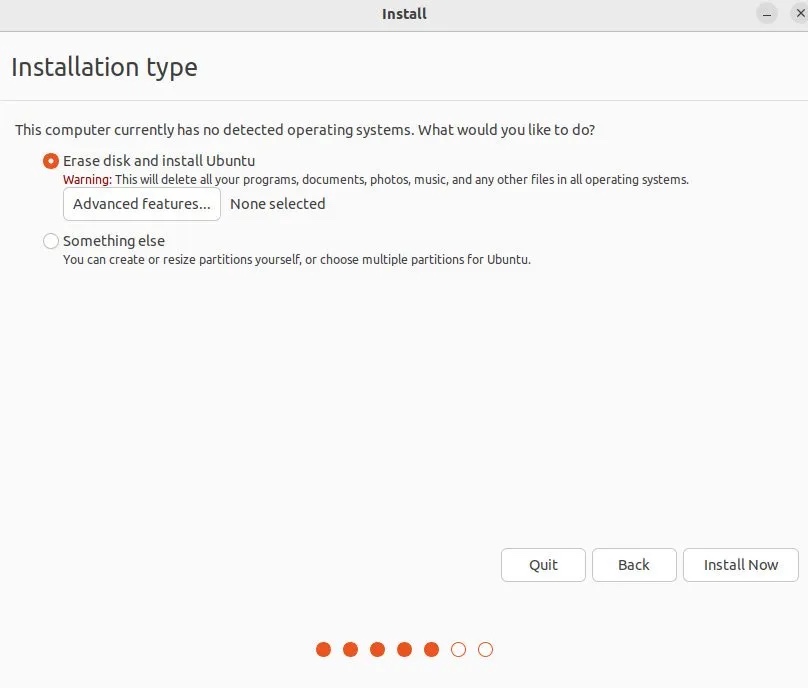
安裝類型
點擊 “立即安裝Install Now” 并 “繼續Continue”。
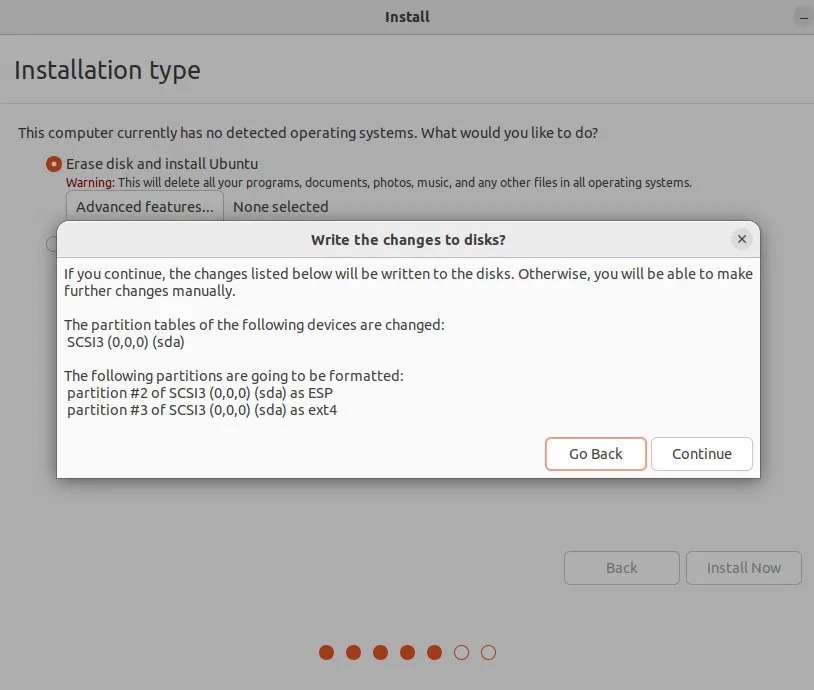
將更改寫入磁盤
然后選擇 “地區region”,添加“你的名字Your name”、“計算機名稱Your computer's name”、“用戶名Username” 和 “密碼Password”。這將是安裝后登錄 Ubuntu 的用戶 id 和密碼。
單擊 “繼續Continue” 開始安裝。等到它完成。
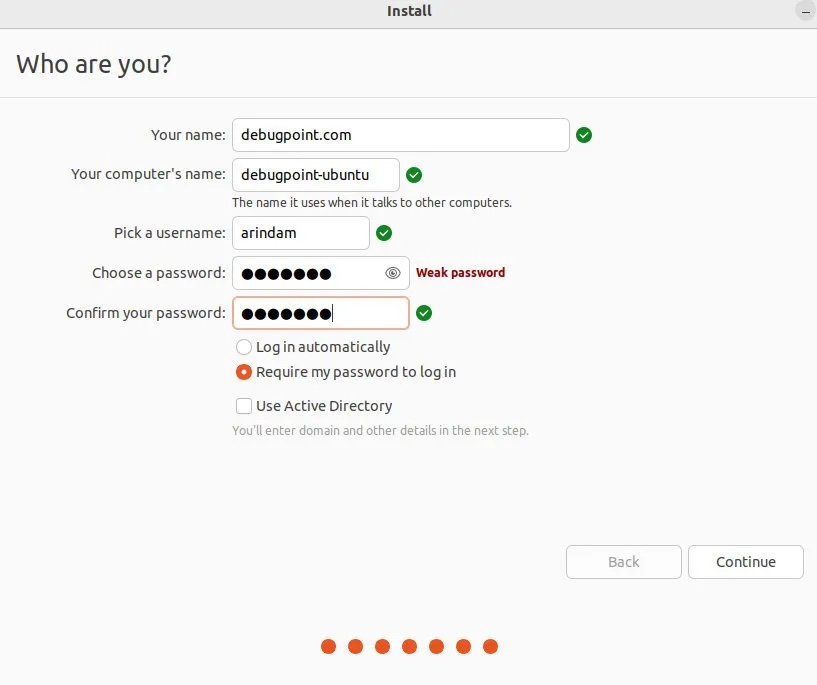
創建用戶帳戶
安裝完成后,單擊 “立即重新啟動Restart Now”。等待幾秒鐘,你將看到一個登錄屏幕。使用用戶 id 和密碼登錄。你應該看到 Ubuntu 桌面在 Windows 端 VirtualBox 中作為 VM 運行。
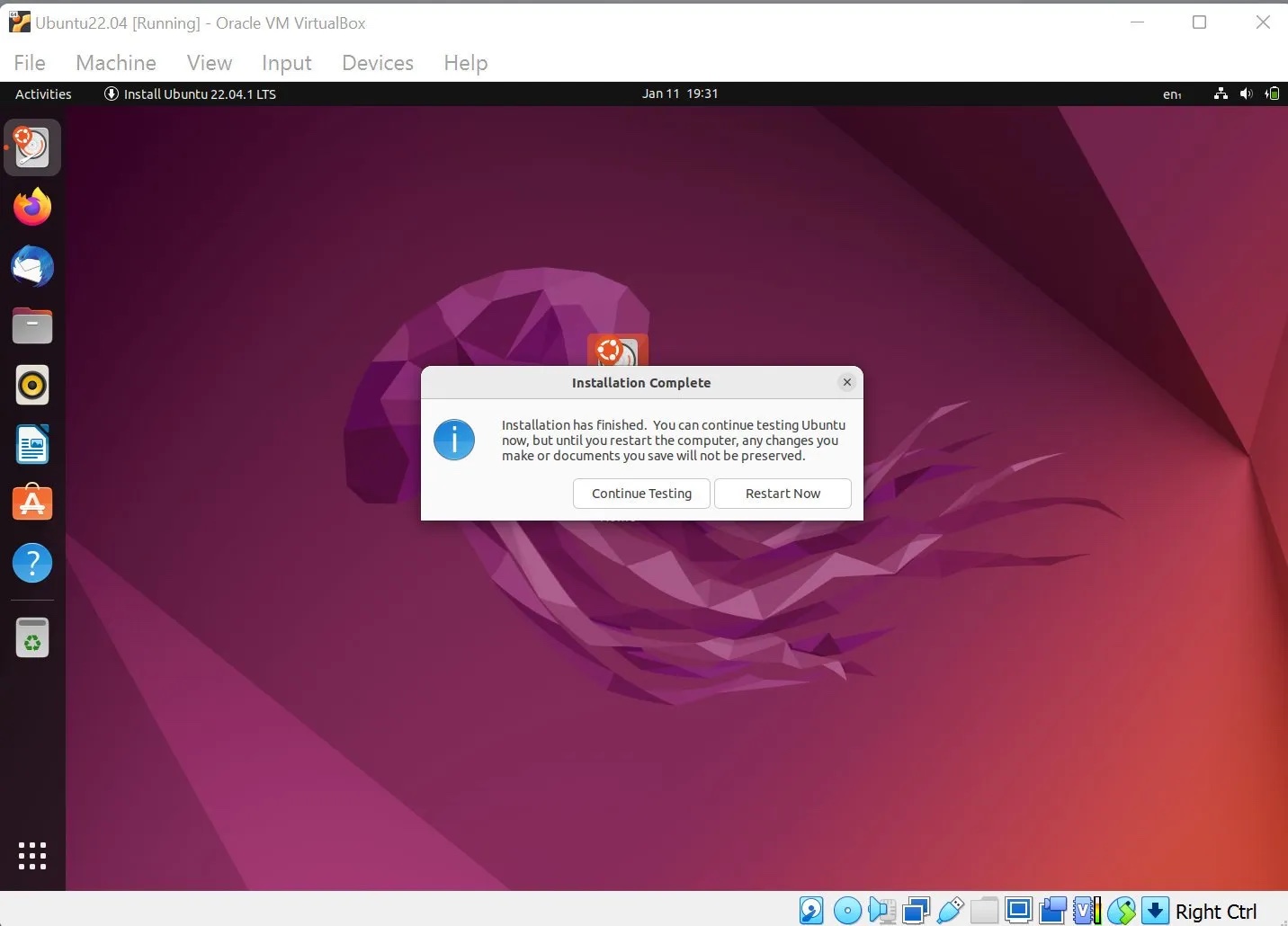
Ubuntu 安裝完成
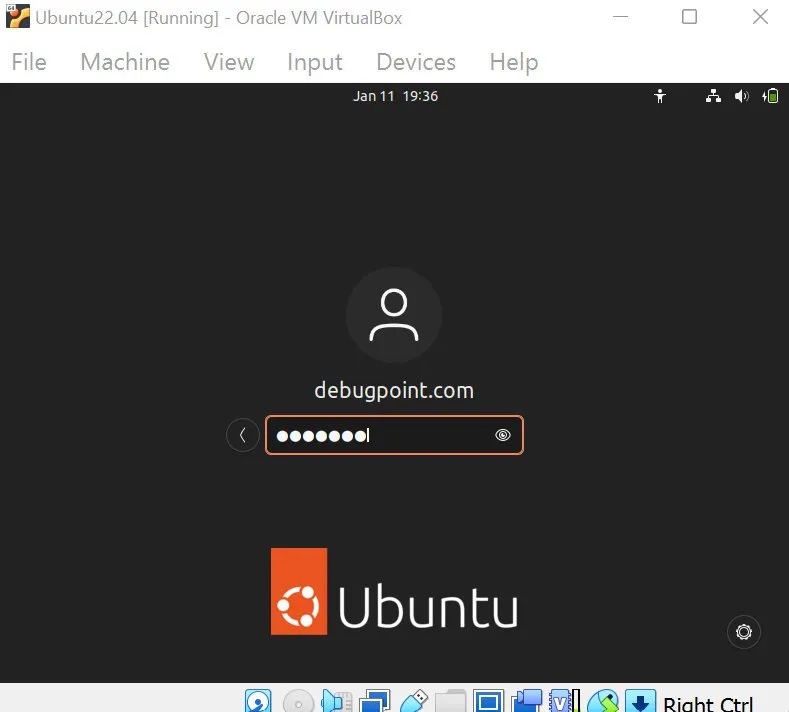
登錄 Ubuntu
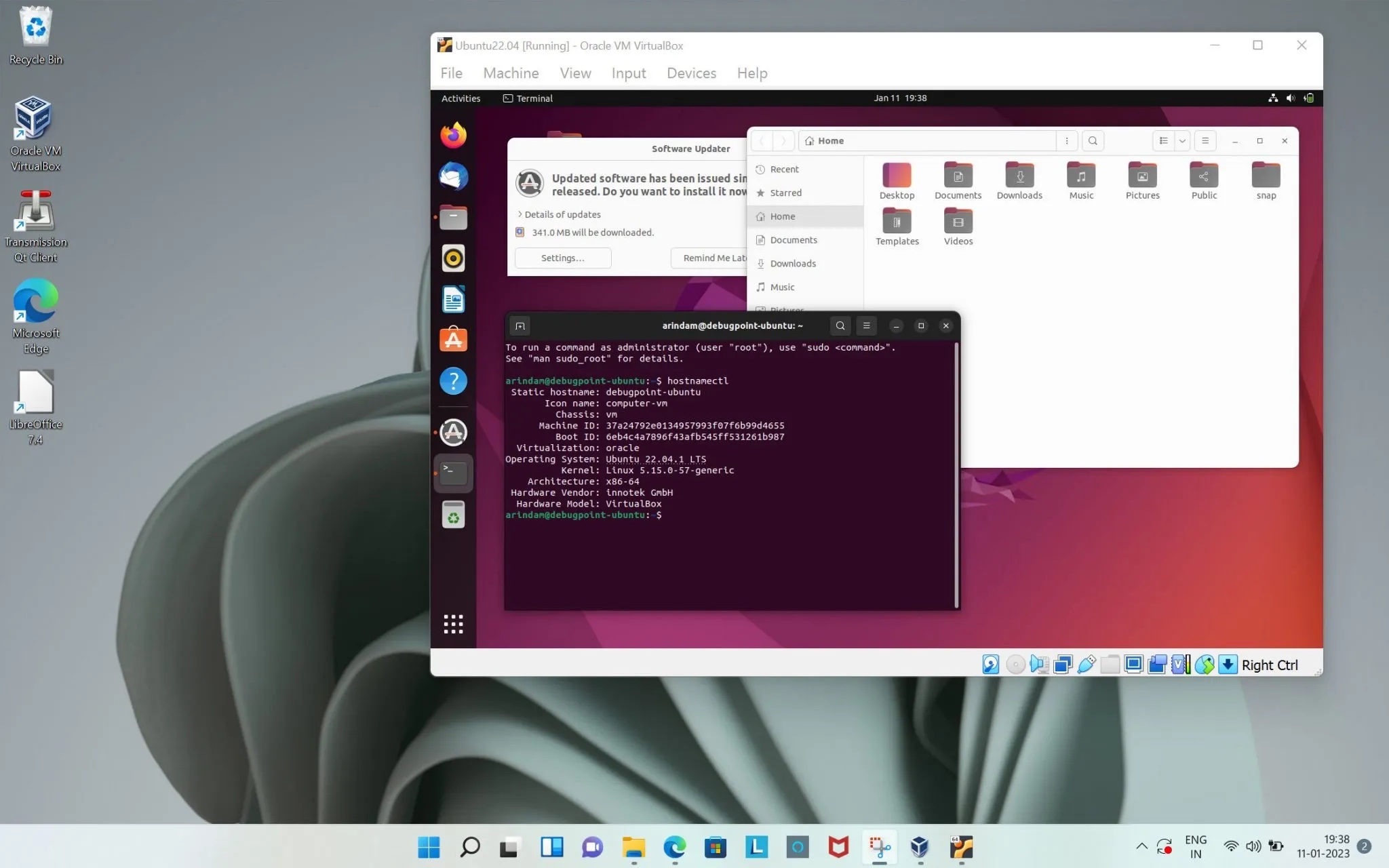
使用 Virtualbox 在 Windows 中運行的 Ubuntu
安裝后配置和提示(可選)
安裝客體機增強項
成功安裝后,應為 Windows 宿主機和 Ubuntu 客體機安裝 “VirtualBox 客體機增強項VirtualBox guest additions”。客體機增強項是一組需要安裝在客體虛擬機(即 Ubuntu)內的軟件包,以啟用 共享文件夾、雙向復制 / 粘貼、自動更改分辨率 和許多類似功能。
要安裝它,請引導到 Ubuntu。從 VirtualBox 菜單中,選擇“設備Devices > 插入客體機增強 CD 鏡像Insert Guest Additions CD Image”。必要的軟件包將安裝在 Ubuntu 中。
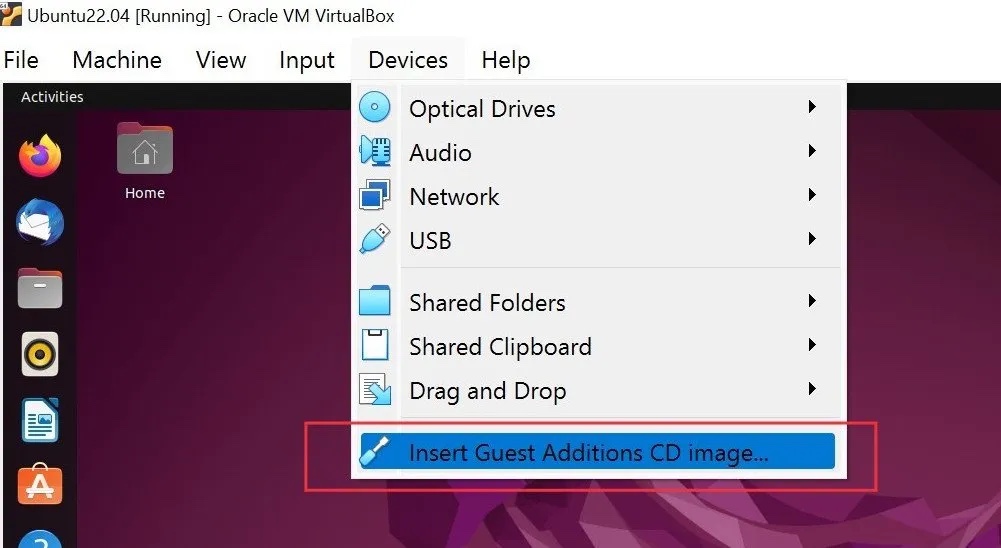
從菜單中選擇客體機增強
打開文件管理器并打開裝入的文件夾,如下所示。然后右鍵單擊 > 選擇 “在終端中打開open in terminal”。
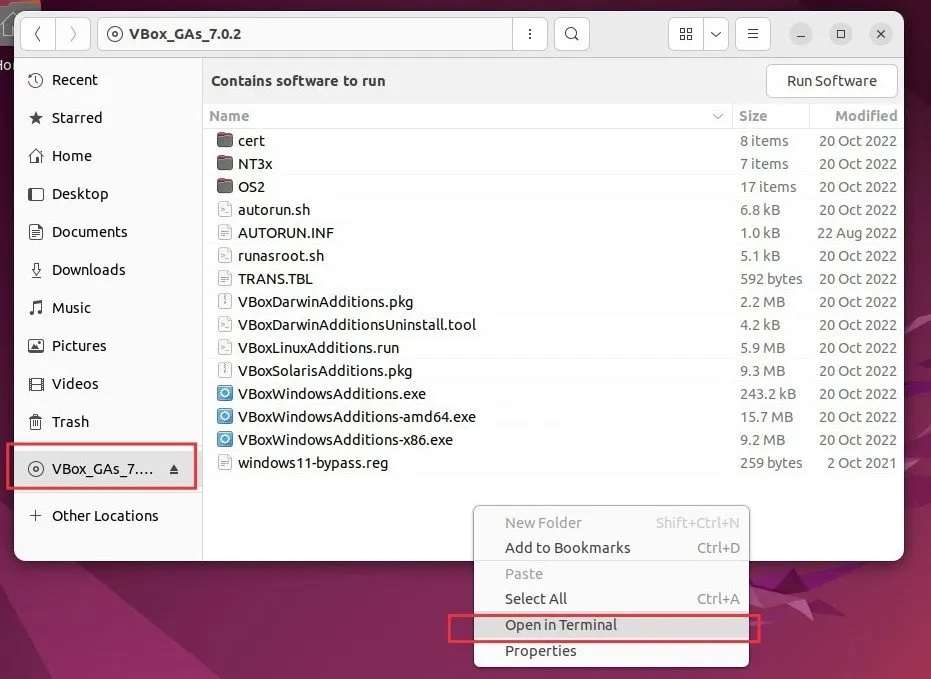
打開已掛載的光盤并選擇帶有終端的選項
然后運行以下命令:
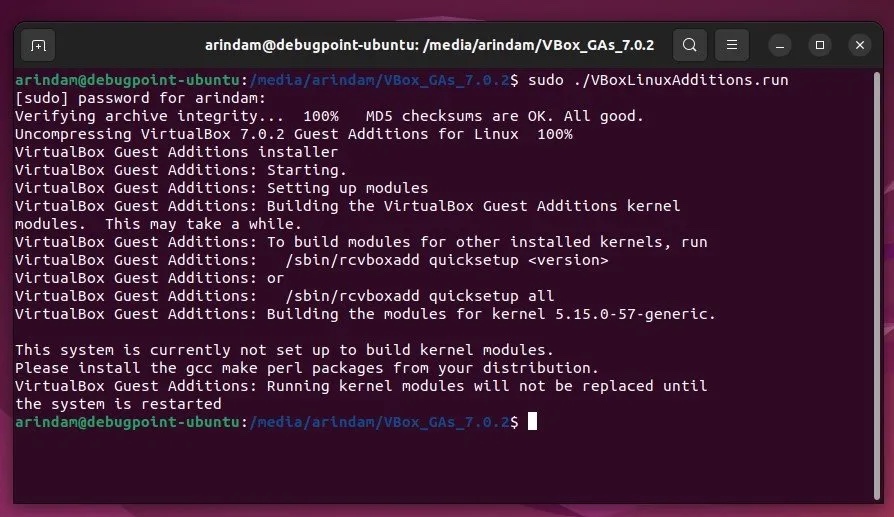
VirtualBox 為 Windows 主機添加客體機增強項
完成上述命令后,重新啟動 Ubuntu VM。
啟用 Windows 和 Ubuntu 之間的復制和粘貼
要在 Windows 和 Ubuntu 系統之間啟用復制和粘貼,請從菜單中選擇 “設備Devices > 共享剪貼板Shared Clipboard > 雙向Bi-directional”。
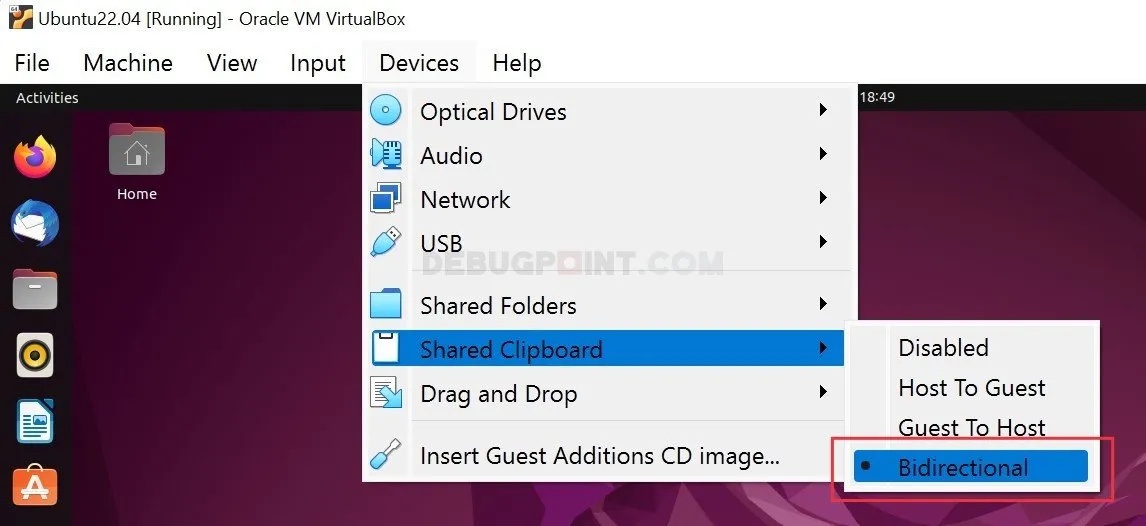
啟用共享剪貼板
關閉 Ubuntu VM
理想情況下,你應該從自己的關機菜單中關閉 VM。但是,你也可以從 VirtualBox 主窗口關閉。右鍵單擊虛擬機名稱并選擇 “關閉Close > 關機Poweroff”。
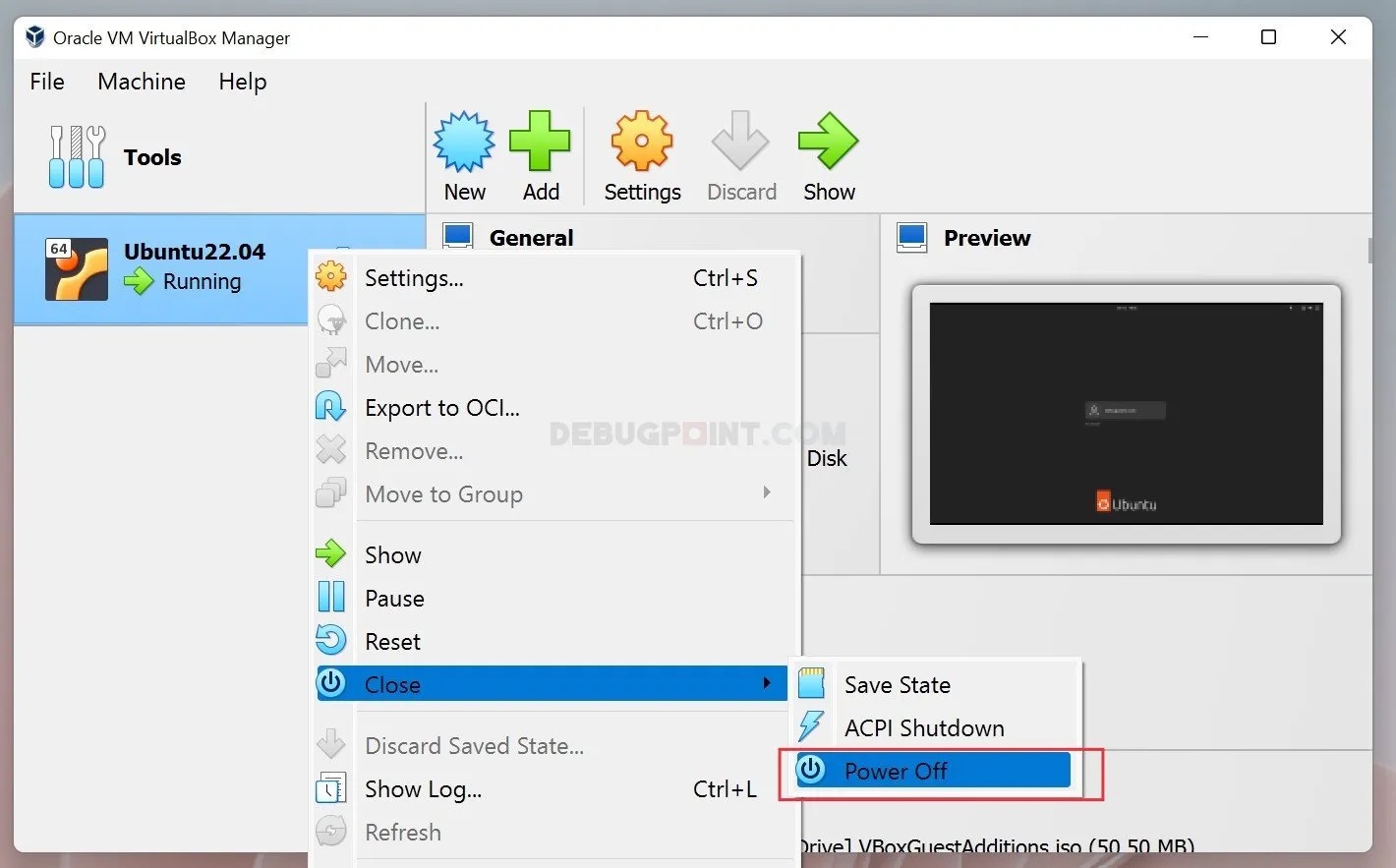
關閉虛擬機
如何刪除 Ubuntu 并刪除所有數據
如果要完全刪除虛擬機(例如 Ubuntu)及其數據,請選擇 “刪除Remove” 和 “刪除所有文件Delete All Files”。
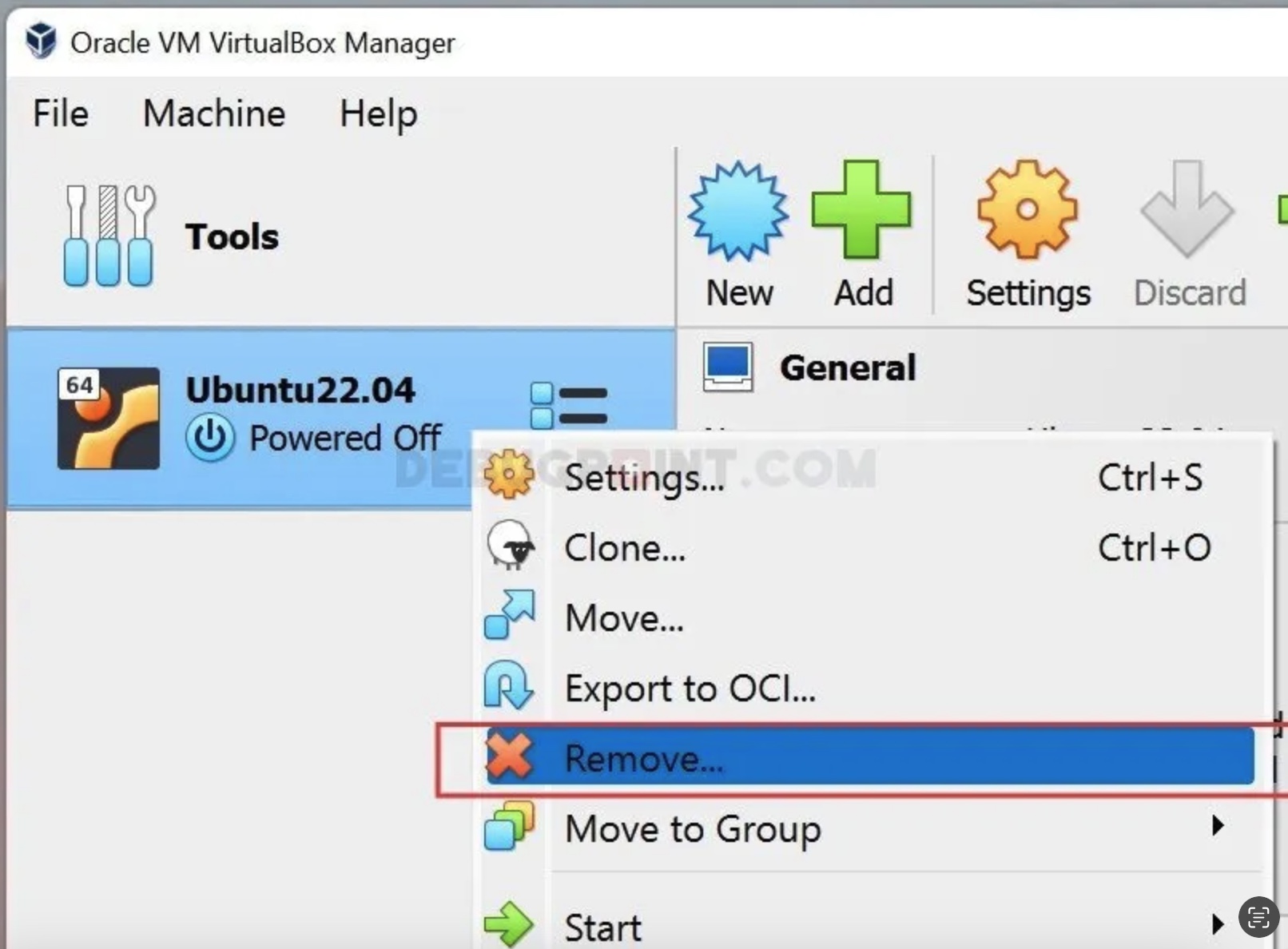
選擇刪除以移除虛擬機
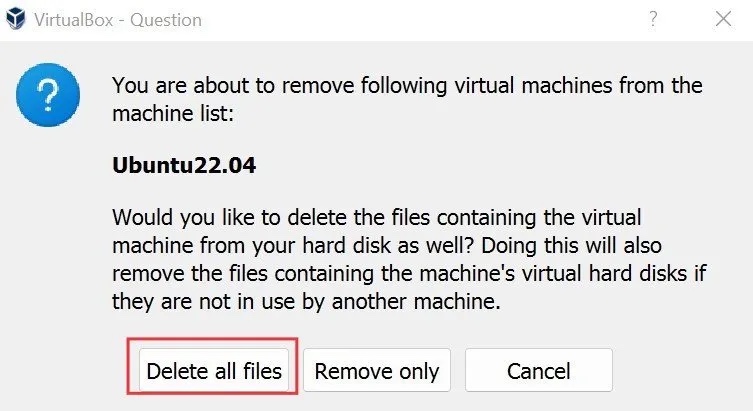
選擇刪除選項
結語
在本教程中,你學習了使用 VirtualBox 在 Windows(10 或 11)上安裝 Ubuntu 的最簡單方法。此外,你還學習了幾步安裝后配置 Ubuntu VM 的基本步驟。你可以對 VirtualBox 中的其他任何 Linux 發行版使用上述步驟。